AnyDesk - nuotolinis kompiuterio valdymas ir ne tik
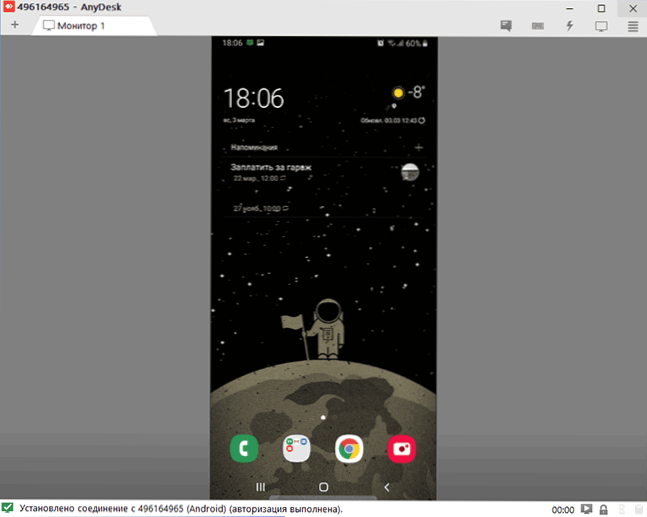
- 4144
- 510
- Tyler Daniel
Beveik bet kuris vartotojas, kuriam kada nors reikėjo nuotolinio kompiuterio valdymo naudingumo internete, žino apie populiariausią tokį sprendimą - „TeamViewer“, kuris suteikia greitą prieigą prie „Windows“ darbalaukio kitame kompiuteryje, nešiojamajame kompiuteryje ar net iš telefono ir planšetinio kompiuterio. „AnyDesk“ yra nemokama programa, skirta naudoti nuotolinį darbalaukį privačiam naudojimui, kurią sukūrė buvę „TeamViewer“ darbuotojai, tarp kurių yra didelis ryšio greitis ir geras FPS bei paprastas naudojimas.
Šioje trumpoje apžvalgoje - apie nuotolinį kompiuterių valdymą ir kitus „AnyDesk“ įrenginius, galimybes ir keletą svarbių programos nustatymų. Tai taip pat gali būti naudinga: kaip sukonfigūruoti nekontroliuojamą nuotolinės prieigos prie bet kokį „AnyDesk“ - geriausios „Windows 10“, 8 ir „Windows 7“ kompiuterio valdymo nuotolinio valdymo programos, „Microsoft Remote Desktop“ naudojimas.
Prisijungimas prie nuotolinio darbalaukio „AnyDesk“ ir papildomų galimybių
Šiuo metu „AnyDesk“ galima nemokamai (išskyrus komercinį naudojimą) visoms įprastoms platformoms - „Windows 10“, 8.1 ir „Windows 7“, „Linux“ ir „Mac OS“, „Android“ ir „iOS“. Tuo pat metu ryšys yra įmanomas tarp skirtingų platformų: pavyzdžiui, „Windows-Compound“ galite valdyti naudodami „MacBook“, „Android“, „iPhone“ ar „iPad“.
Mobiliųjų įrenginių valdymas yra prieinamas su apribojimais: „Android“ ekraną galite peržiūrėti iš kompiuterio (ar kito mobiliojo įrenginio) naudodami „AnyDesk“, taip pat perduoti failus tarp įrenginių. Savo ruožtu „iPhone“ ir „iPad“ yra tik galimybė prisijungti prie nuotolinio įrenginio, bet ne nuo kompiuterio iki „iOS“ įrenginio.
Išimtis yra keletas „Samsung Galaxy“ išmaniųjų telefonų, kuriems įmanomas pilnas suvaržytas nuotolinio valdymo pultas, naudojant „AnyDesk“ - jūs ne tik matote ekraną, bet ir galite atlikti bet kokius veiksmus su juo, kompiuteryje.
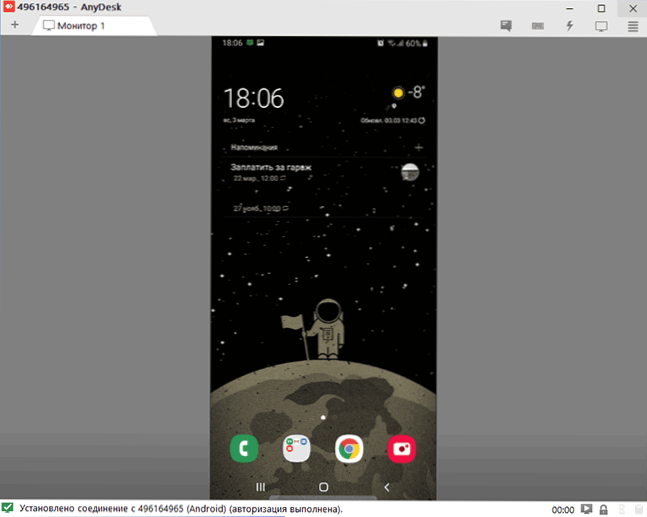
Visas „AnyDesk“ parinktis skirtingoms platformoms galima atsisiųsti iš oficialios svetainės https: // AnyDesk.Com/ ru/ (mobiliesiems įrenginiams galite nedelsdami naudoti „Play Market“ arba „Apple App Store“). „AnyDesk“ „Windows“ versijai nereikia privalomo diegimo kompiuteryje (tačiau ji pasiūlys ją vykdyti kiekvieną programos uždarymą), tiesiog pradėkite ją ir pradėkite naudoti ją naudoti.
Nepaisant to, kuri OS yra įdiegta programa, „AnyDesk“ sąsaja yra maždaug ta pati, taip pat ryšio procesas:
- Pagrindiniame programos ar mobiliosios programos lange pamatysite savo darbo vietos numerį - „AnyDesk“ adresą, jis turėtų būti įvestas įrenginyje, iš kurio mes prisijungiame lauke, kad įvestume kitos darbo vietos adresą.

- Po to galime paspausti mygtuką „Prijungti“, kad prisijungtumėte prie nuotolinio darbalaukio.
- Arba paspauskite mygtuką „Naršyti failus“, kad atidarytumėte failų tvarkyklę, kairiajame skydelyje, kuriame bus rodomi vietinio įrenginio failai, tinkamame kompiuteryje, išmaniajame telefone ar planšetiniame kompiuteryje.

- Kreipdamiesi į nuotolinio valdymo pultą, kompiuterį, nešiojamąjį kompiuterį ar mobilųjį įrenginį, kuriam reikalingas ryšys, reikės duoti leidimą. Ryšio užklausoje galite išjungti visus taškus: pavyzdžiui, uždrausti ekrano įrašymą (tokia funkcija yra programoje), garso perdavimas, mainų buferio naudojimas. Taip pat yra pokalbių langas tarp dviejų įrenginių.

- Pagrindines komandas, be paprasto pelės valdymo ar jutiklinio ekrano, galite rasti meniu „Veiksmas“, slepiantis už „Lightning“ užtrauktuko.

- Prisijungdami prie kompiuterio su „Android“ ar „iOS“ įrenginiu (kuris įvyksta tokiu pat būdu), ekrane paspaudžiamas specialus veiksmo mygtukas, atidaromas paspaudus.

- Failų perkėlimas iš įrenginių gali būti įmanoma ne tik naudojant failų tvarkyklę, kaip aprašyta 3-ajame taške, bet ir naudojant paprastą kopijavimo vietą (tačiau dėl tam tikrų priežasčių aš neveikiau, jis buvo išbandytas tarp „Windows“ mašinų ir prijungus „Windows“ -Android).
- Įrenginiai, su kuriais jūs kada nors buvote prijungti.
- „AnyDesk“ galima tuo pačiu metu prisijungti, kad būtų galima valdyti kelis nuotolinius kompiuterius atskiruose skirtukuose.
Apskritai - to pakanka pradėti naudoti programą: ją lengva suprasti naudojant kitus parametrus, sąsają, išskyrus atskirus elementus, visiškai yra rusų kalba. Vienintelis nustatymas, į kurį atkreipsiu dėmesį.

Įjungę šį parametrą „AnyDesk“ kompiuteryje ar nešiojama kontroliuoti.
„AnyDesk“ ir kitų nuotolinio valdymo programų kompiuterio skirtumai
Pagrindinis skirtumas, kurį atkreipia kūrėjai. Testai (nors ne naujausi, visos sąraše esančios programos buvo atnaujintos ne kartą), sakykite, kad jei jūs turite naudoti supaprastintą grafiką, kai jungiate „TeamViewer“ (išjungimas su „Windows Aero“, sienomis) ir, nepaisant to, FPS saugomi FPS. Maždaug 20 kadrų rajone sekundę, kai naudojasi anyDesk, jie žada mums 60 FPS. Galite pažiūrėti populiariausių kompiuterių valdymo programų FPS palyginimo grafiką, turinčią „Aero“ ir be jo:
- AnyDesk - 60 FPS
- „TeamViewer“ - 15-25.4 fps
- „Windows RDP“ - 20 FPS
- „Splashtop“ - 13–30 FPS
- „Google“ nuotolinis darbalaukis - 12-18 FPS
Remiantis tais pačiais bandymais (juos atliko patys kūrėjai), „AnyDesk“ naudojimas suteikia mažiausią vėlavimą (dešimt ar daugiau kartų mažiau nei naudojant kitas programas) ir mažiausią perduodamą srautą (1).4 MB per minutę „Full HD“) nereikia išjungti grafinio dizaino arba sumažinti ekrano skiriamąją gebą. Galite peržiūrėti visą ataskaitą apie testus (anglų kalbą) adresu https: // AnyDesk.Com/etalonmmark/anyDesk-Benchmark.PDF

Tai pasiekiama naudojant naują, specialiai sukurtą naudoti nuotoliniams ryšiams su „DeskRt Codec“ darbalaukiu. Kitose panašiose programose taip pat naudojami specialūs kodekai, tačiau „AnyDesk“ ir „DeskRt“ buvo sukurtos nuo nulio „grafiškai turtingoms“ programoms.
Anot autorių, galite lengvai ir be „stabdžių“ ne tik nuotoliniu būdu administruoti kompiuterį, bet ir dirbti grafikos redaktoriuose, CAD sistemose ir atlikti daugybę rimtų užduočių. Tai skamba labai perspektyviai. Tiesą sakant, tikrinant programą vietiniame tinkle (nors leidimas vyksta per „AnyDesk“ serverius), greitis buvo gana priimtinas: nebuvo pastebėta jokių problemų atliekant darbo užduotis. Nors, žinoma, jis neveiks tokiu būdu: kodekai yra optimizuoti tiksliai pagal įprastos „Windows“ sąsajos ir programų grafiką, kur didžioji vaizdo dalis ilgą laiką nesikeičia nepakeista.
Vienaip ar kitaip, „AnyDesk“ yra ta programa, skirta nuotoliniam darbalaukiui ir kompiuterių valdymui, o kartais ir „Android“, kurią galiu saugiai rekomenduoti naudoti.

